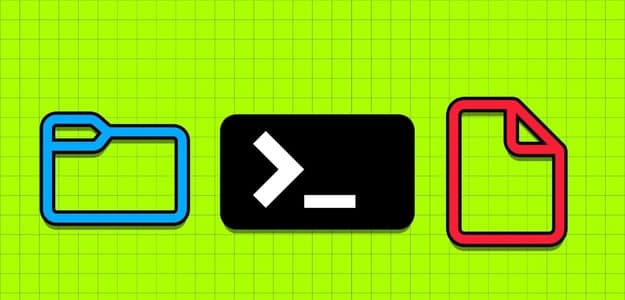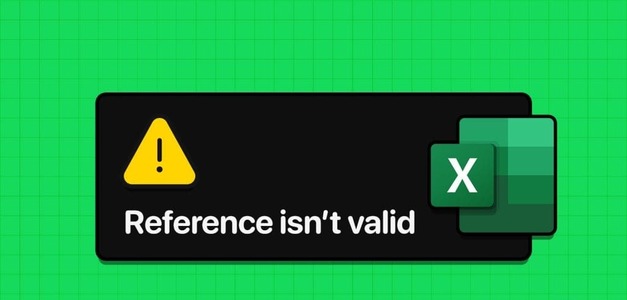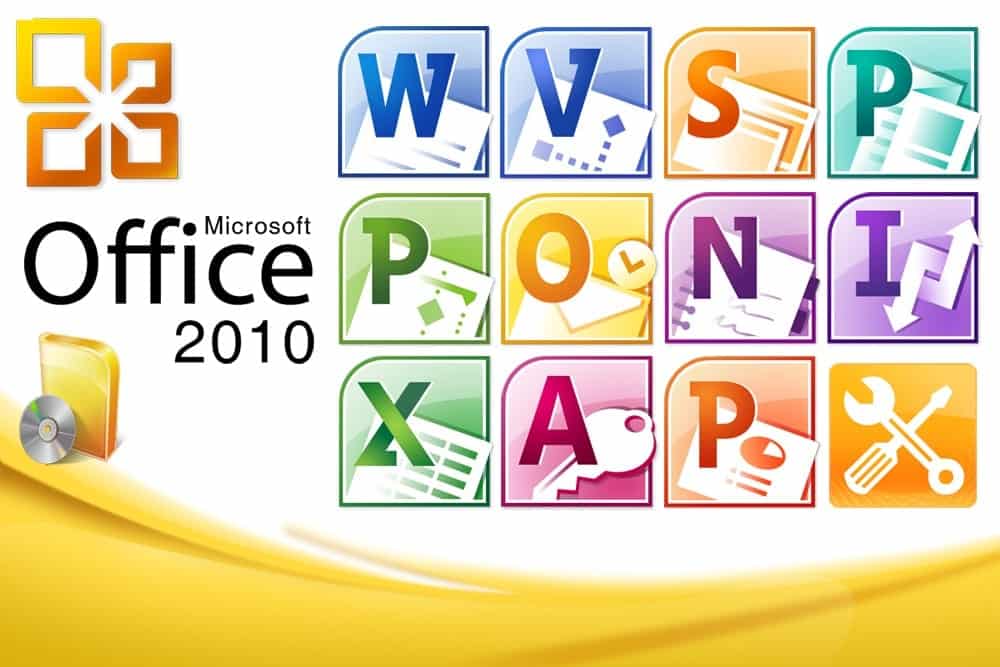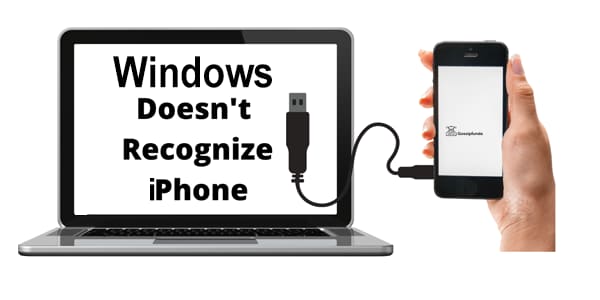Pokud používáte smartphone, jedna z funkcí, které jste si možná všimli, je v nastavení zařízení Sdílení dat nebo přenosný hotspot. Díky této funkci můžete snadno sdílet internetové připojení smartphonu s jakýmkoli zařízením včetně PC. Věděli jste, že podobná funkce je i na vašem počítači, která vám umožní sdílet internet vašeho počítače s vaším mobilním telefonem? S Windows 10 a nejnovější verzí Windows 11 můžete snadno sdílet internetové připojení počítače s mobilním telefonem. Díky tomu se váš počítač stane dočasným routerem. Zde je návod, jak připojit svůj mobilní telefon k internetu prostřednictvím počítače se systémem Windows 11.
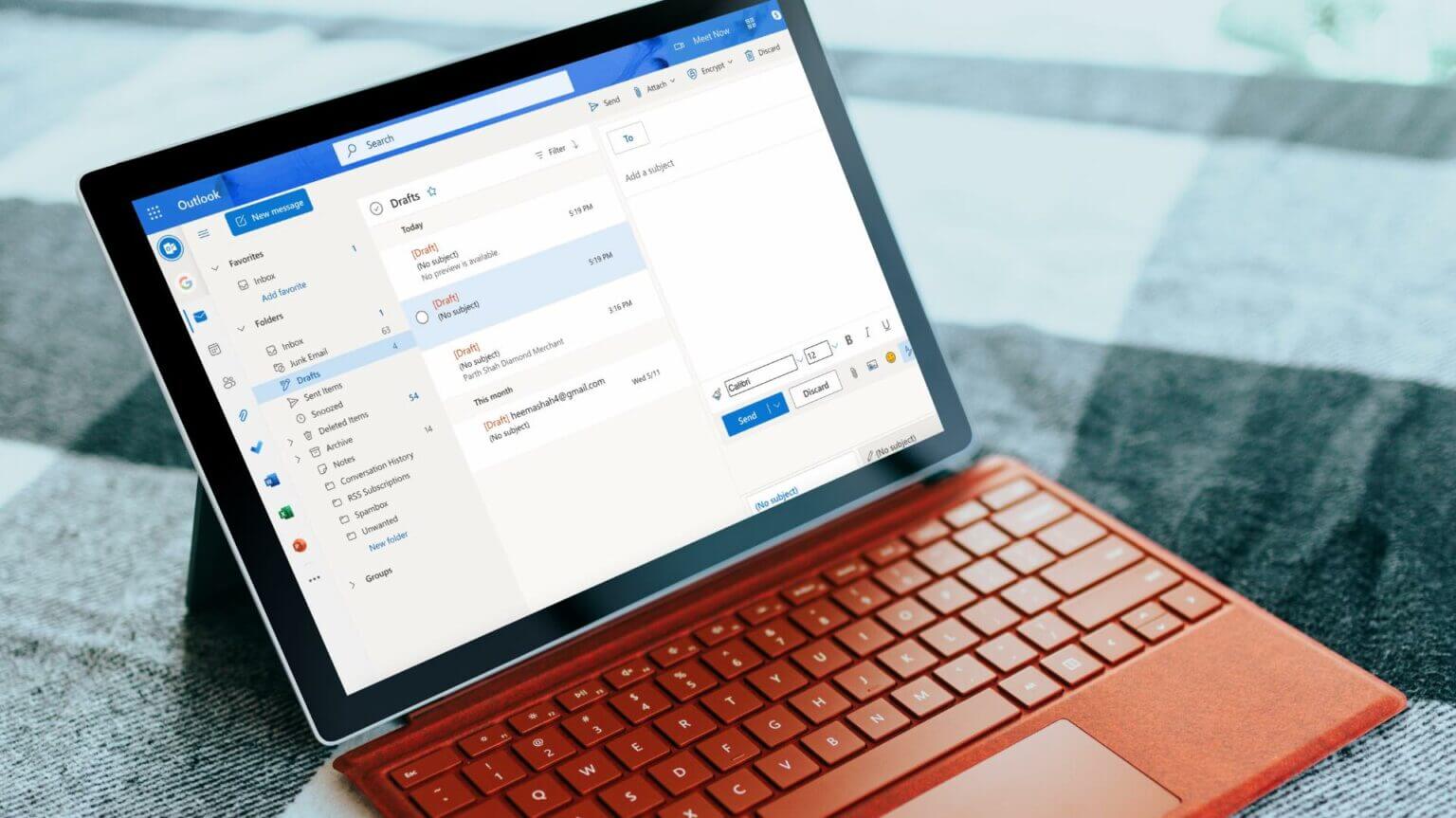
Jak připojit svůj mobilní telefon k počítači pomocí WI-FI
Přestože mobilní data mohou být v pořádku, rychlejší datové připojení vám určitě pomůže rychle stáhnout soubory nebo získat výhodu při hraní online her pro více hráčů. Když skončíte nebo přijde přítel, místo sdílení hesla k síti Wi-Fi můžete svůj počítač proměnit v mobilní hotspot.
Windows 11 přichází s možností zapnout mobilní hotspot na vašem PC. Funguje to takto:
Krok 1: V počítači klikněte na nabídka Start ve spodní části obrazovky.

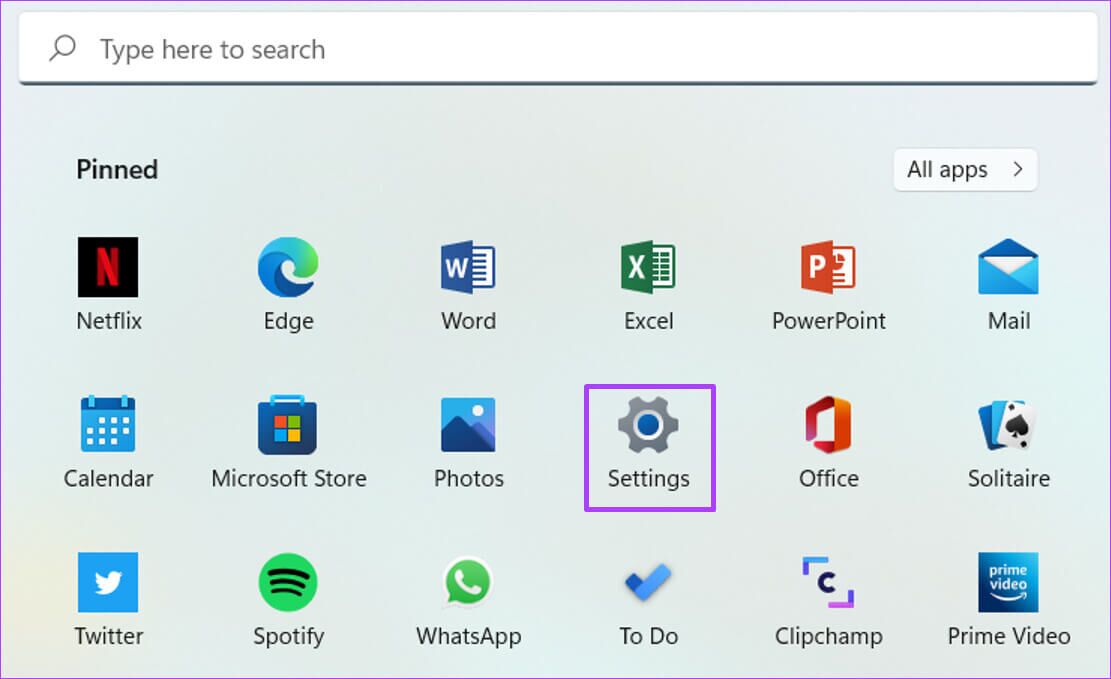
ةوة 3: Klikněte Síť a internet ze zobrazených možností.
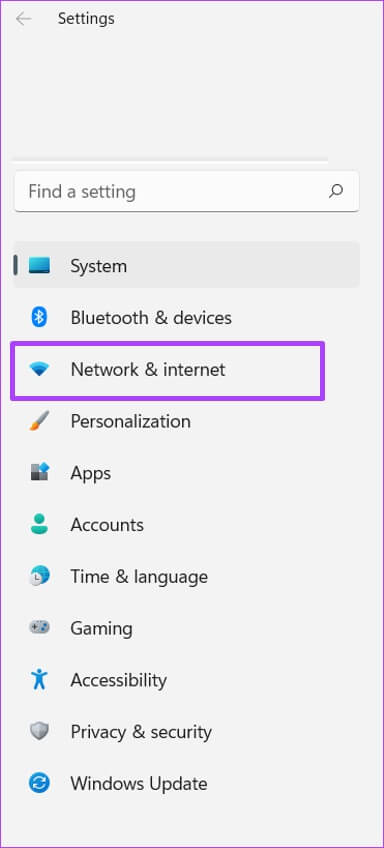
Krok 4: Klikněte Mobilní hotspot.
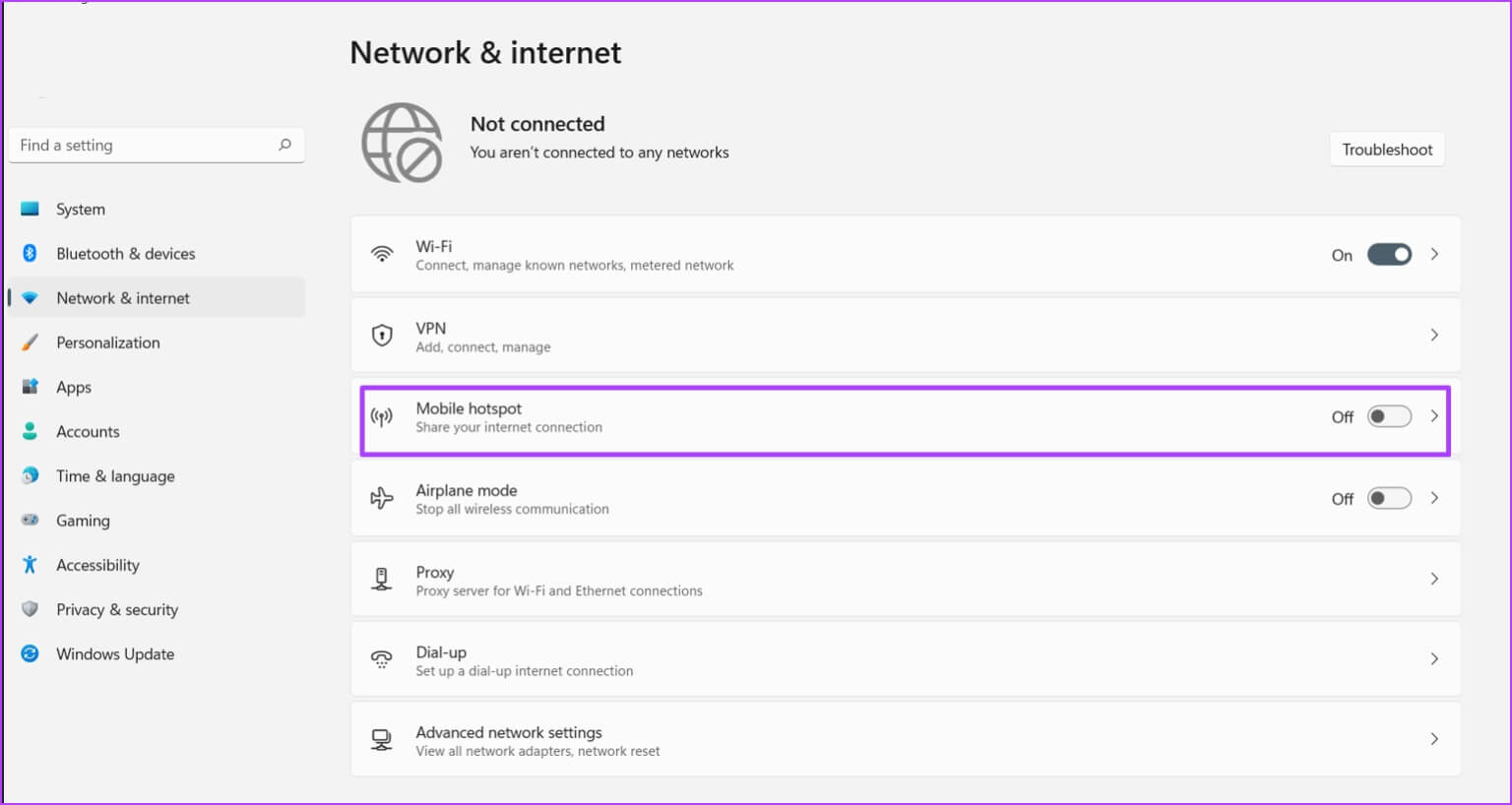
Krok 5: Klikněte na rozbalovací nabídku vedle "Sdílet mé internetové připojení z" Poté vyberte připojení, které chcete sdílet. Zde budeme vybírat Wi-Fi.
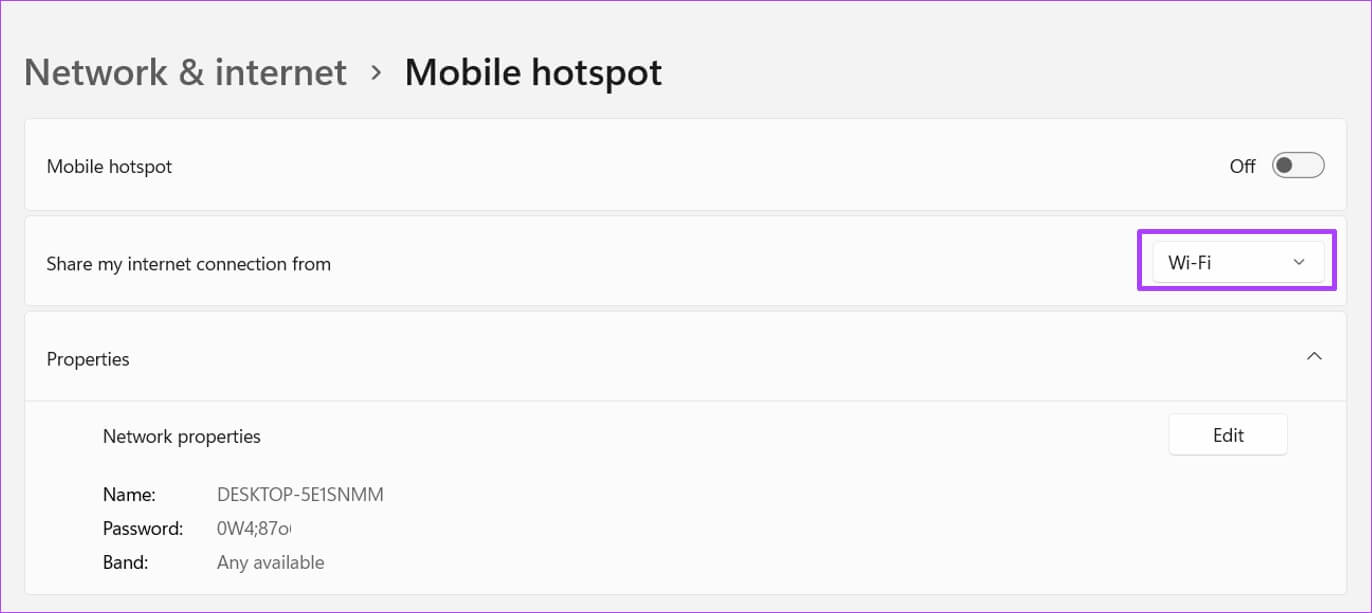
Význam: Počítače (notebooky), které nemají LTE připojení na palubě, budou mít Wi-Fi jako jedinou možnost.
ةوة 6: Klikněte Uvolnění v rámci Vlastnosti Vytvořte si jméno a heslo pro svůj hotspot.
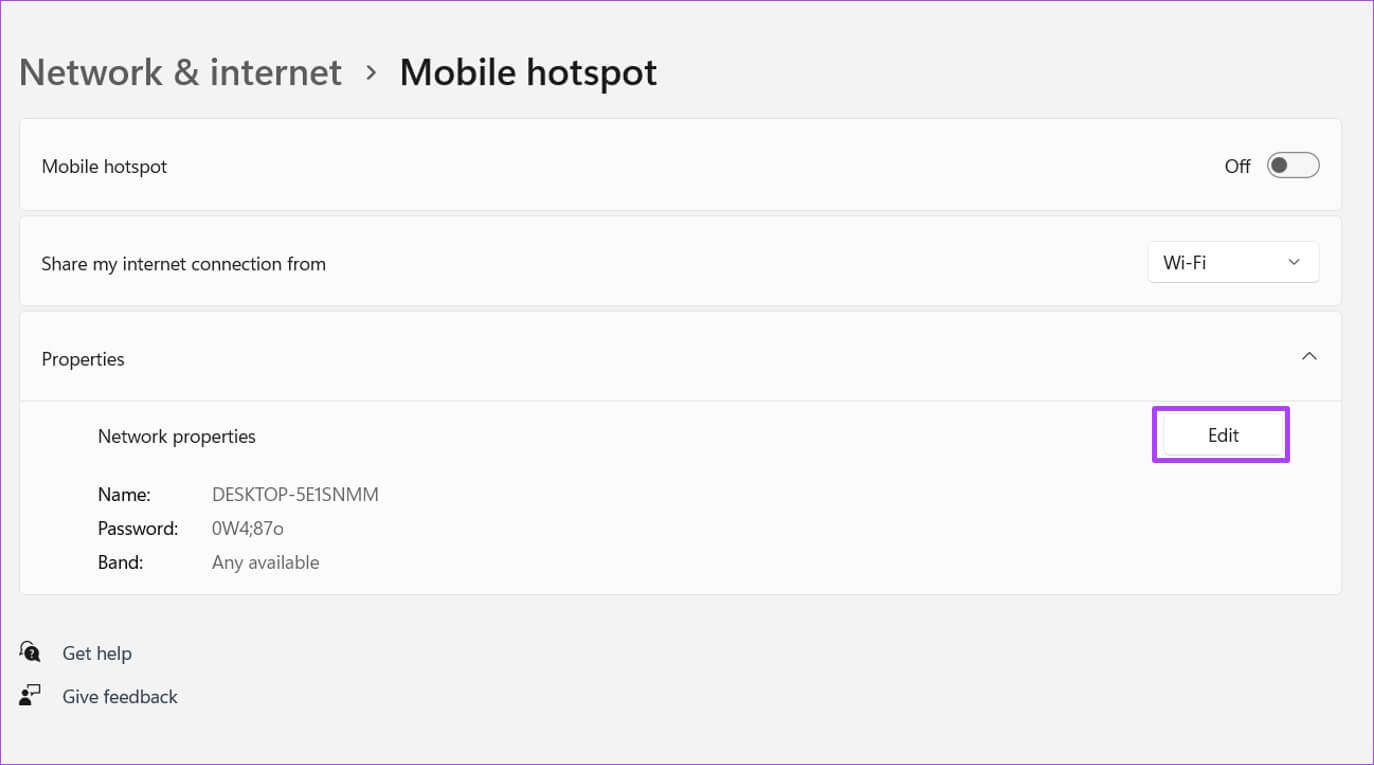
Krok 7: v rámci Síťová pásma Můžete si vybrat rychlost připojení. Možnosti jsou 5 GHz nebo 2.4 GHz nebo jakákoli dostupná možnost. Doporučujeme vám vybrat si jakékoli dostupné, abyste zajistili, že váš internet nepřestane fungovat kvůli pásmu.

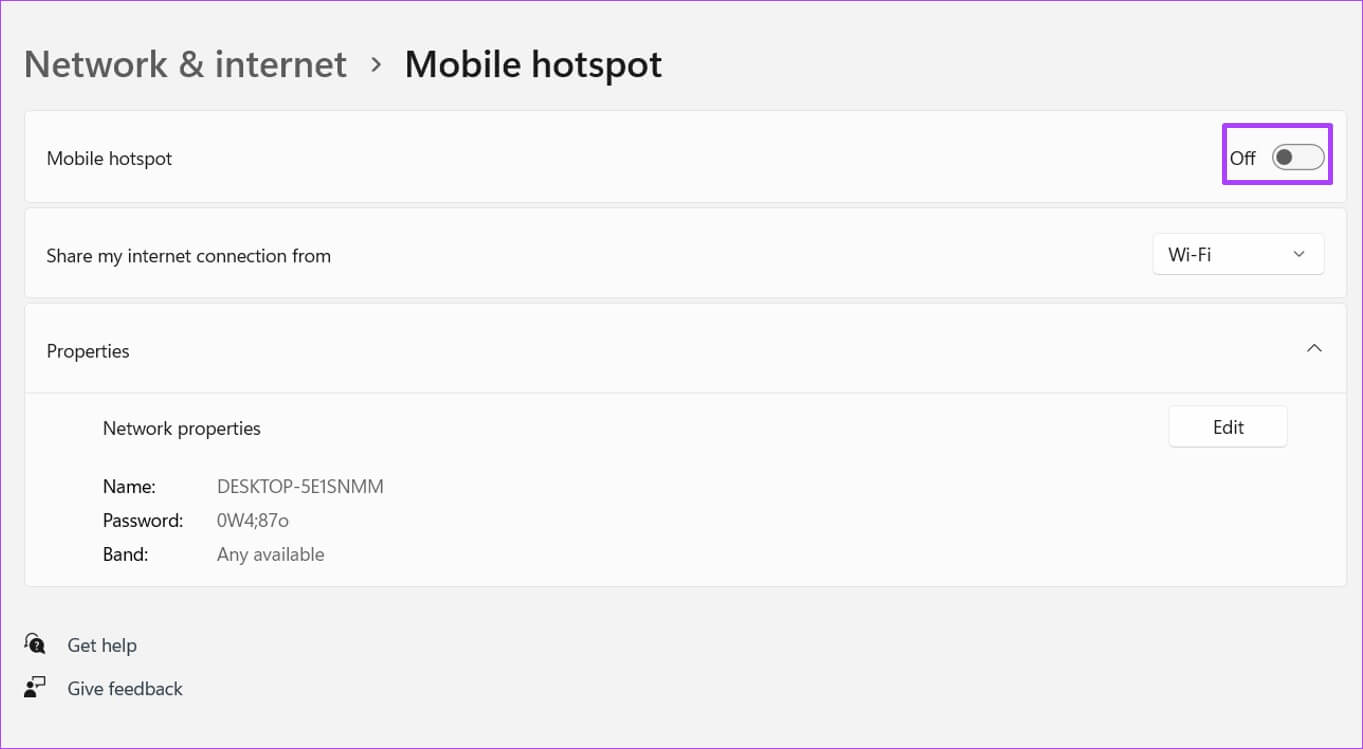
Oznámení: Možnost Sdílet mé internetové připojení z se změní na šedou, což znamená, že hotspot je aktivní.
ةوة 9: zapnout Wi-Fi pro vaše mobilní zařízení.
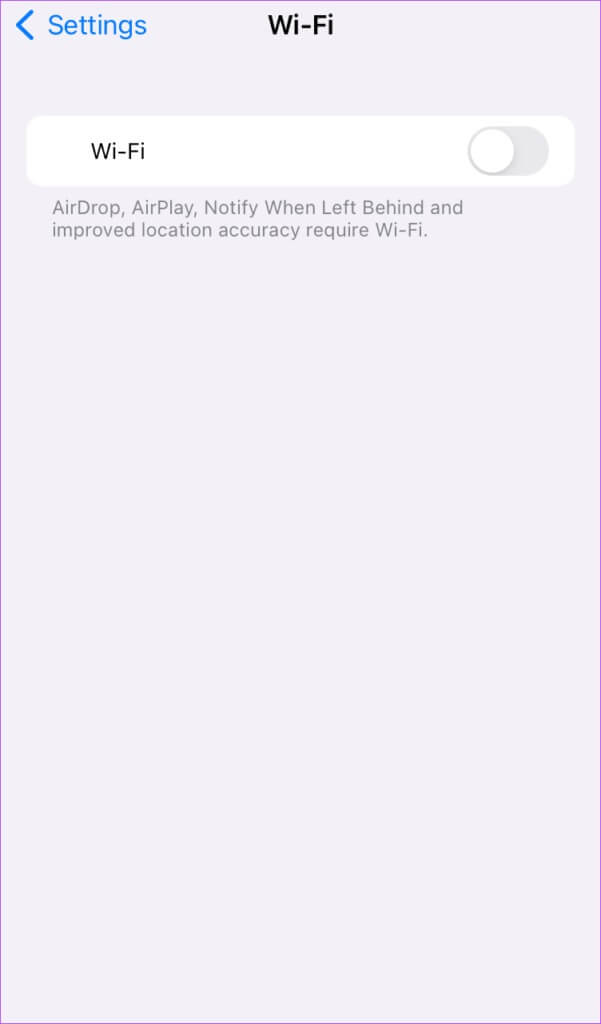
Krok 10: Procházejte seznamem dostupných připojení a najděte nějaké Název bodu připojení tvůj vlastní.
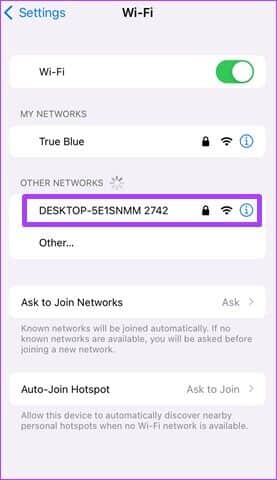
ةوة 12: Vstupte Heslo Potvrďte připojení.
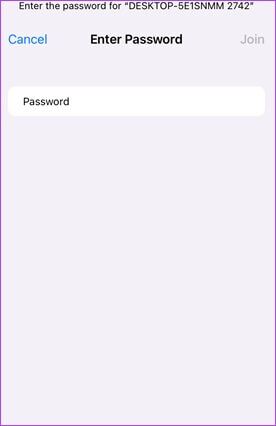
JAK PŘIPOJIT MOBILNÍ TELEFON K POČÍTAČI POMOCÍ BLUETOOTH
Pro počítače s bLTE konektivita Mobilní telefon můžete připojit k hotspotu počítače pomocí Bluetooth. Proces je zcela podobný tomu, co jsme popsali výše, jediným rozdílem je typ připojení. Podívejte se na následující kroky:
Krok 1: V počítači klikněte na nabídka Start ve spodní části obrazovky.

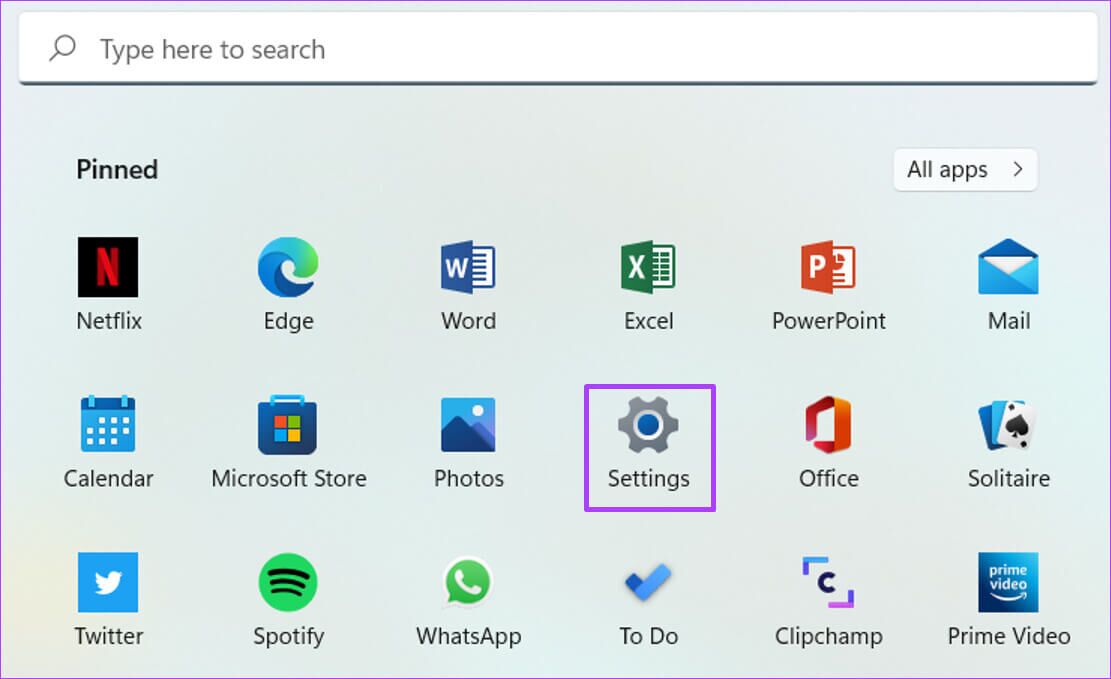
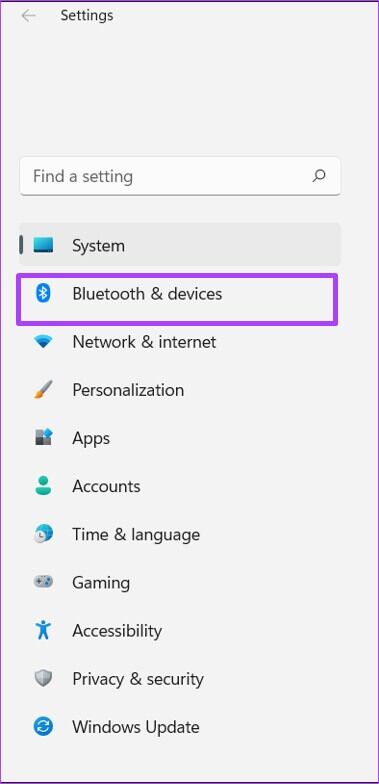
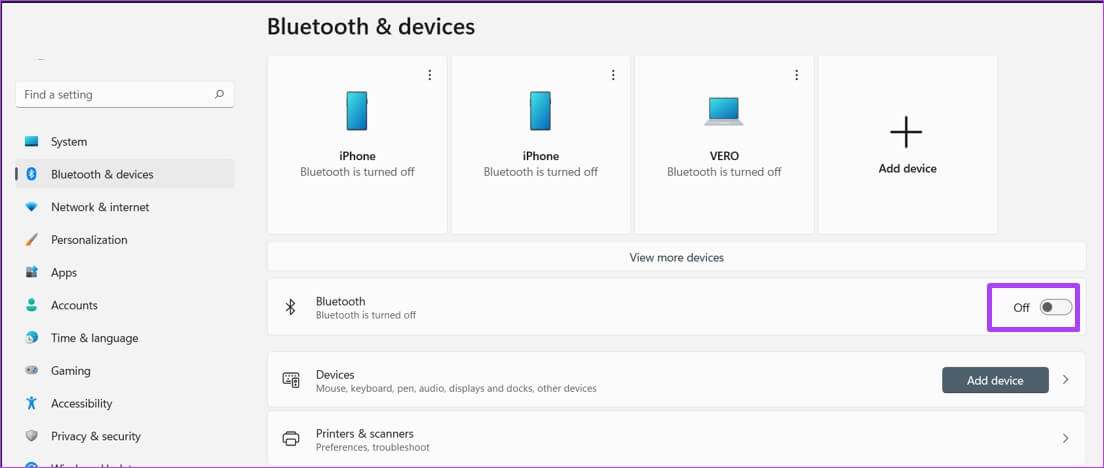
Krok 5: Spusťte na svém mobilním zařízení Nastavení Bluetooth vaše.
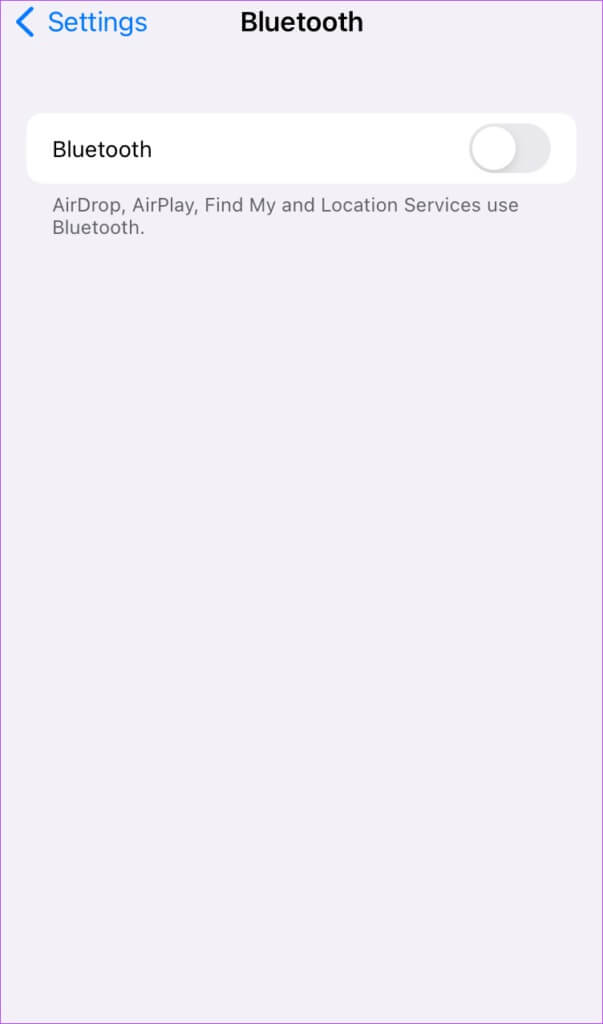
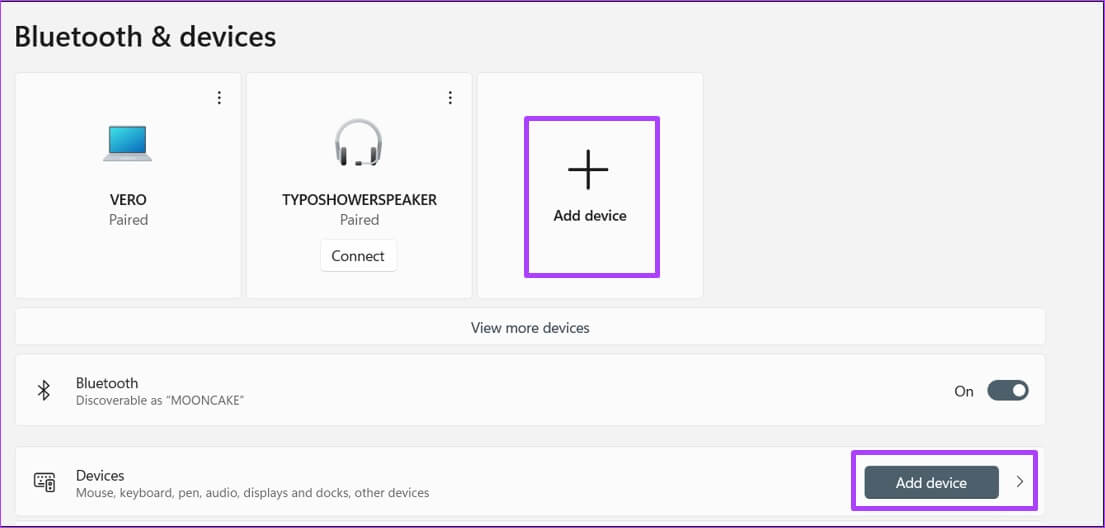
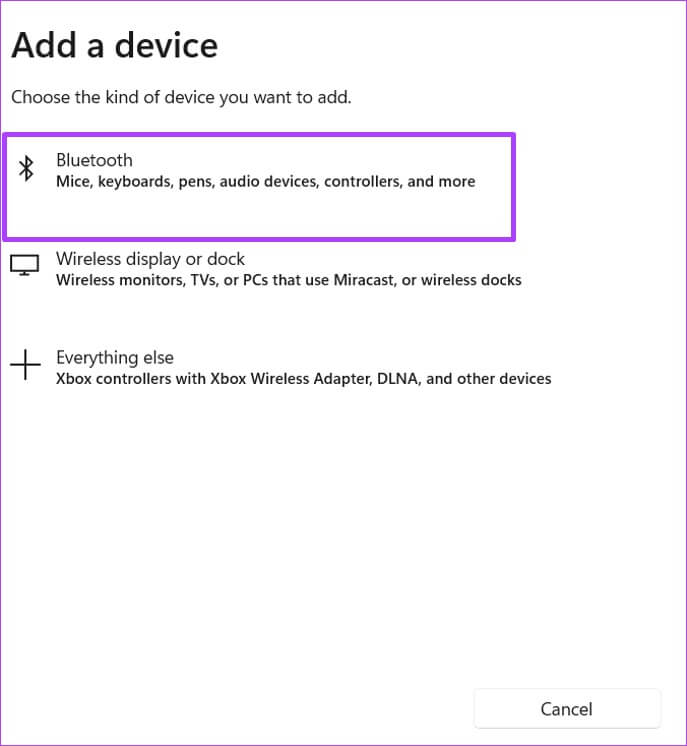
Krok 8: V uvedených zařízeních klepněte na Název vašeho mobilního zařízení pro spárování s počítačem.
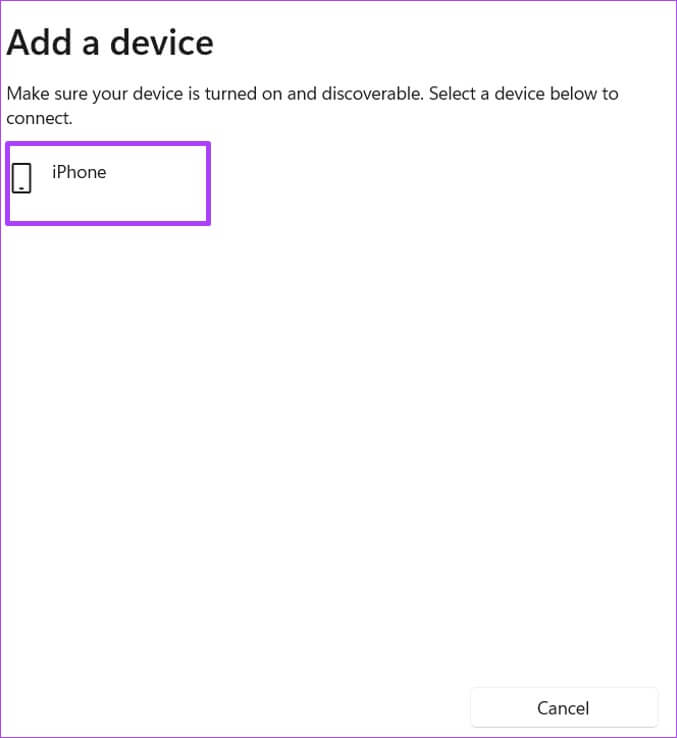
ةوة 9: Klikněte Bylo dokončeno Po spárování zavřete Dialogové okno.
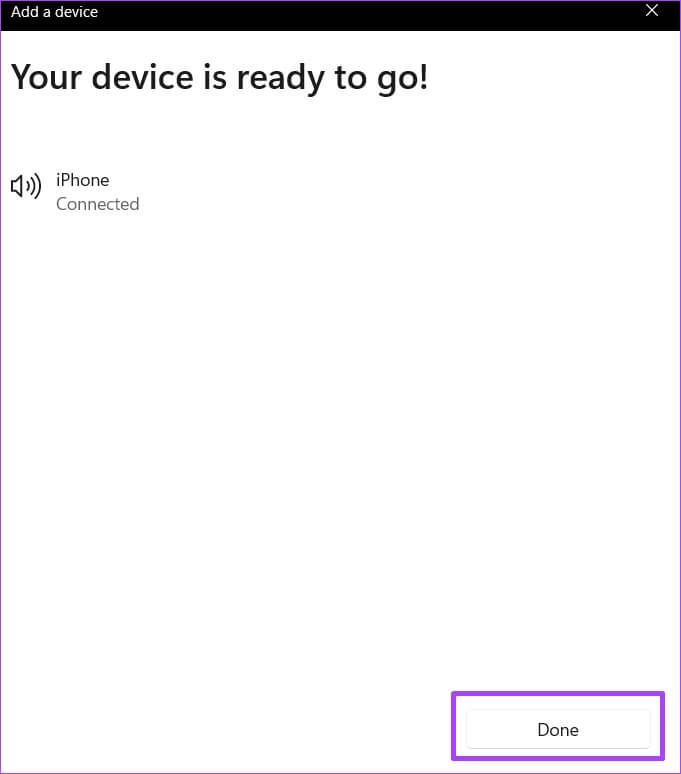
Krok 10: nalevo od Okno nastavení , Klikněte Síť a internet.
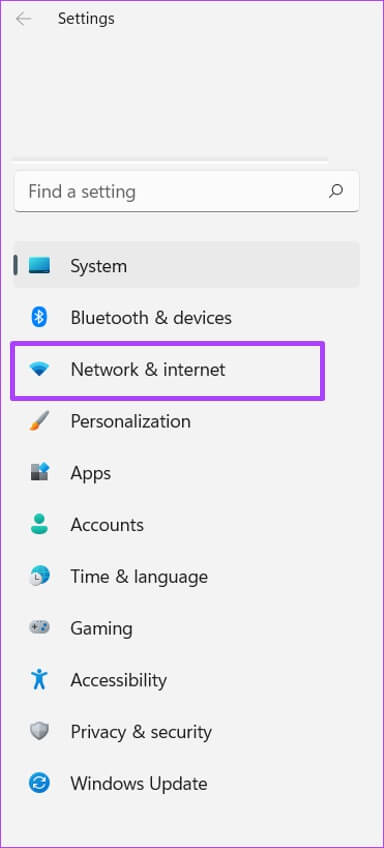
Krok 11: Klikněte Mobilní hotspot.
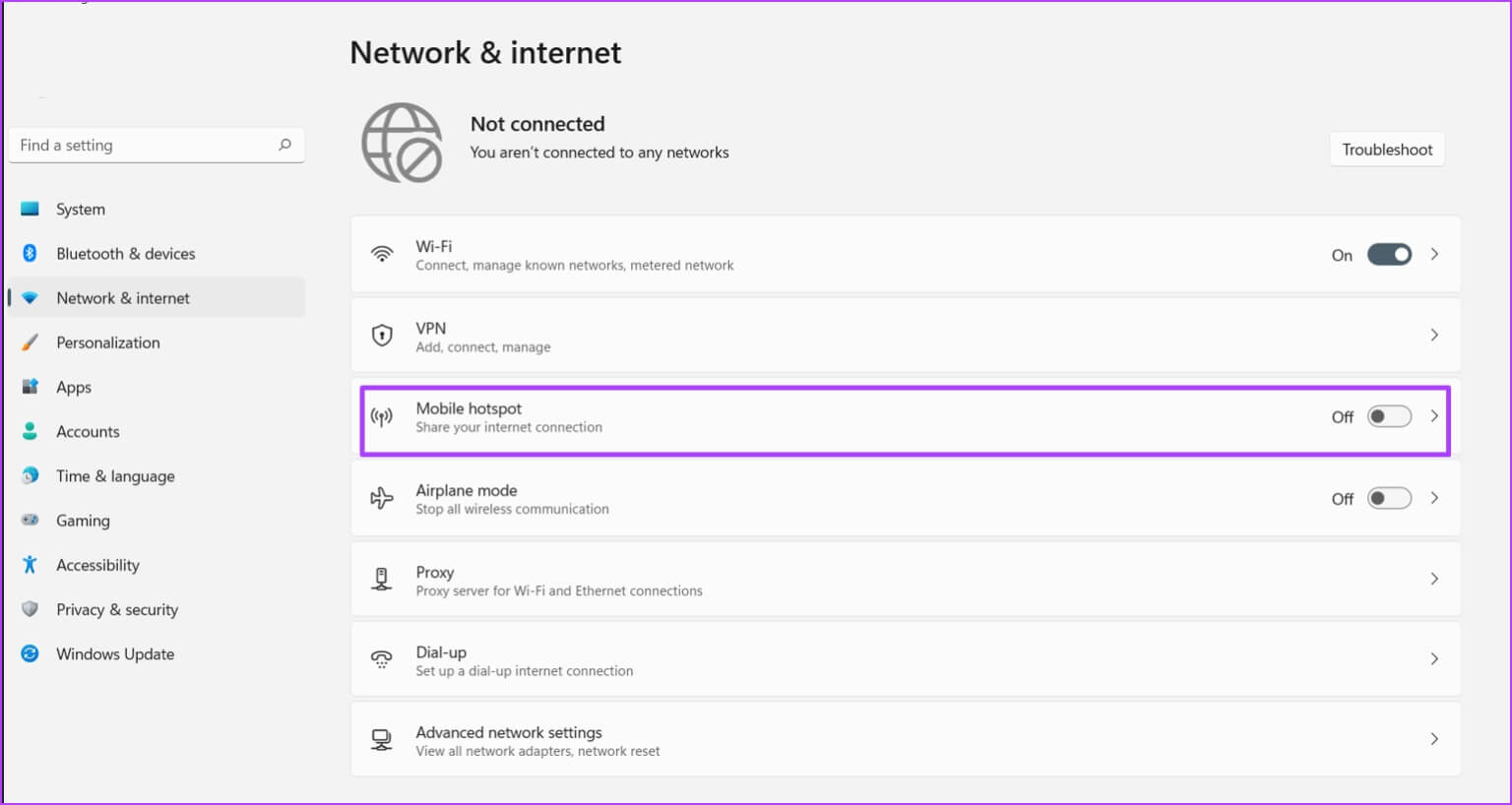
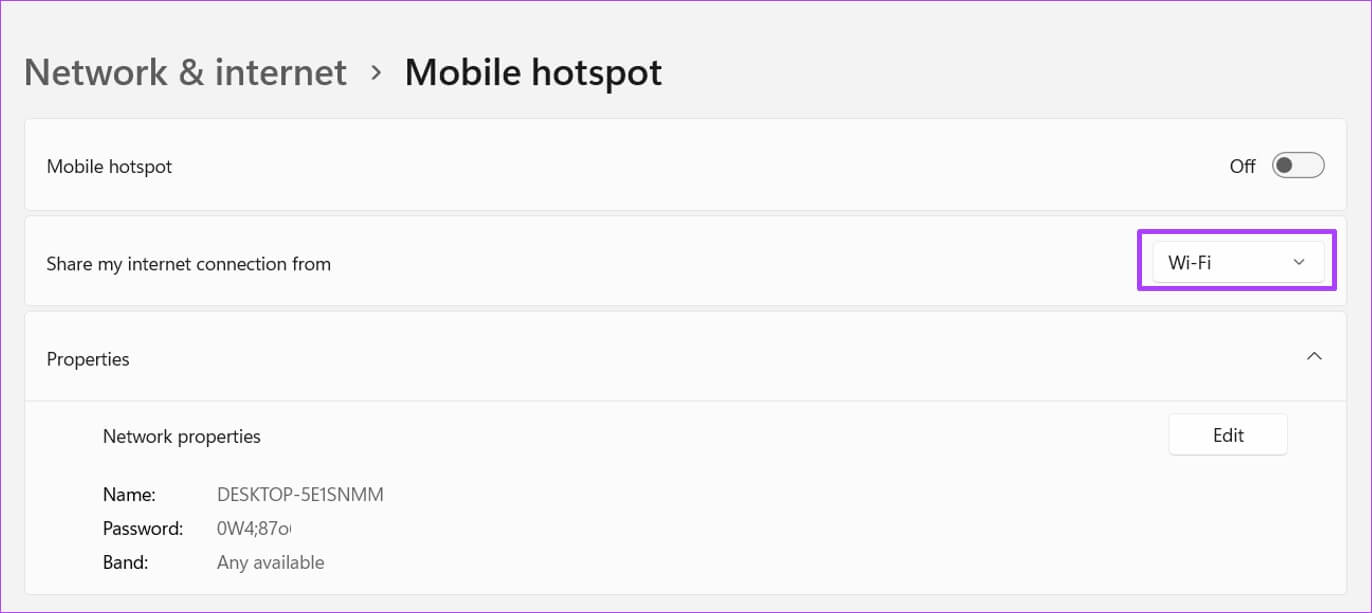
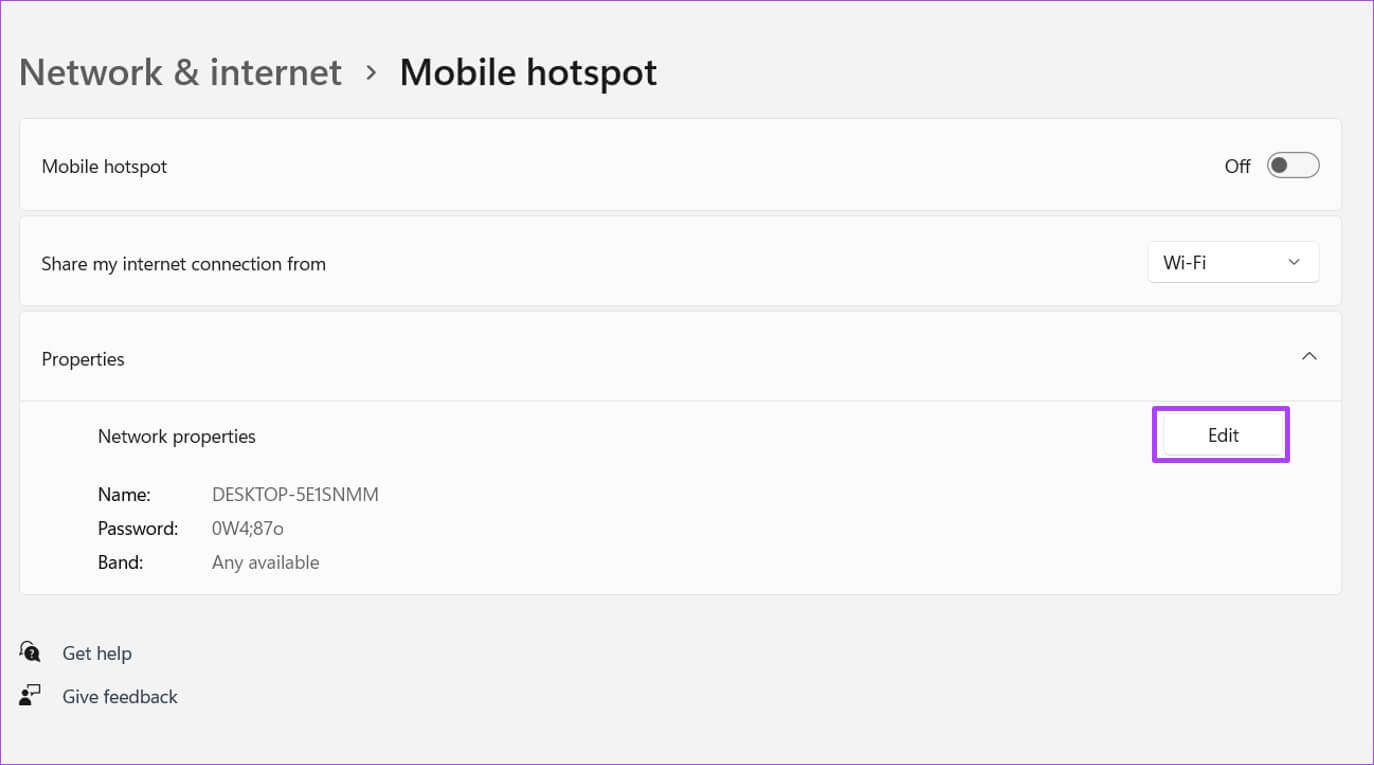
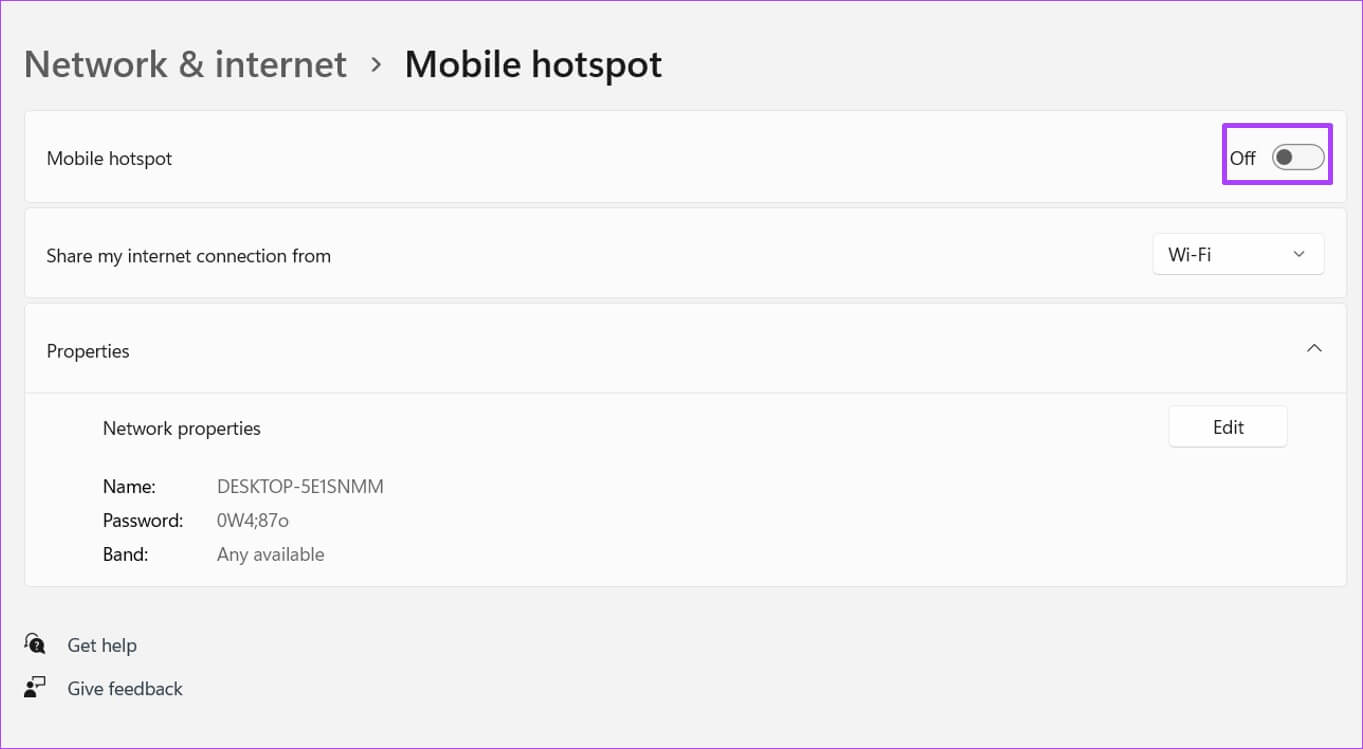
ةوة 15: Na vašem mobilním telefonu pod Nastavení Bluetooth , procházejte dostupnými připojeními a klepněte na Název počítačového hotspotu vaše.
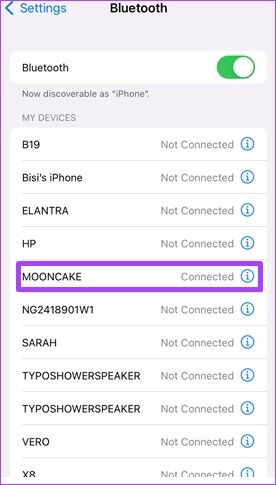
Oprava nefunkčního mobilního hotspotu ve Windows 11
Nyní víte, jak připojit svůj mobilní telefon k internetu prostřednictvím počítače se systémem Windows 11 pomocí nastavení Wi-Fi a Bluetooth. Nicméně v případě Hotspot nefunguje na počítači se systémem Windows 11 Můžete zkusit vyřešit problém se síťovým adaptérem nebo zakázat antivirus.